- Startseite
- Konnektoren
- ownCloud
ownCloud
Über die ONLYOFFICE- und ownCloud-Integration
ONLYOFFICE bietet einen offiziellen Konnektor, um ONLYOFFICE Docs mit ownCloud zu integrieren und Office-Dokumente innerhalb des Cloud-Speichers zu bearbeiten. Sie können den ONLYOFFICE Konnektor aus dem ownCloud Marketplace oder der ONLYOFFICE GitHub-Seite herunterladen.
Haupteigenschaften
- Erstellen, Bearbeiten und Anzeigen von Dokumenten, Tabellen und Präsentationen.
- Freigeben von Dateien mit unterschiedlichen Berechtigungen – Anzeigen/Bearbeiten, Überprüfen, Ausfüllen von Formularen und Kommentieren mit Benutzererwähnungen. Mann kann auch das Herunterladen (in allen Editoren) und das Ändern von Filtern (in Tabellenkalkulationen) einschränken. Das Freigeben über öffentliche Links ist ebenfalls möglich.
- Gemeinsame Bearbeitung von Dokumenten in Echtzeit: zwei Bearbeitungs-Modi (Schnell und Formal). Verfolgen Sie Änderungen und verwenden Sie Kommentare und den integrierten Chat.
- Gemeinsame Bearbeitung zwischen mehreren vereinten ownCloud-Instanzen, die mit einem Document Server verbunden sind.
- JWT-Unterstützung, um Ihren Datenverkehr zu sichern, damit niemand mit Ausnahme der Benutzer mit den entsprechenden Rechten auf Ihre Dokumente zugreifen können.
Unterstützte Formate
- Bearbeiten und Anzeigen: DOCX, XLSX, PPTX, CSV, TXT.
- Nur Anzeigen: PDF.
- Bearbeiten nach Konvertierung in OOXML: ODT, ODS, ODP und RTF.
- Konvertieren in Office Open XML-Formate mit der Option Convert with ONLYOFFICE: DOC, DOCM, DOT, DOTX, EPUB, HTM, HTML, ODP, ODT, POT, POTM, POTX, PPS, PPSM, PPSX, PPT, PPTM, RTF, XLS, XLSM, XLT, XLTM, XLTX.
Was gibt es Neues in Version 7.2.3
Verändert
- Öffnen des Editors in einem neuen Tab für ownCloud Web
Das vollständige Änderungsprotokoll ist hier verfügbar.
Verbinden von ONLYOFFICE Docs mit ownCloud
Anforderungen
-
ONLYOFFICE Document Server V. 7.0 (die Server- oder Cloud-Lösung) oder höher
Sie benötigen eine Instanz von ONLYOFFICE Docs, die sowohl von ownCloud als auch von beliebigen End-Clients auflösbar und verbindbar ist. Die Instanz muss direkt an ownCloud POSTen können.
Ab Version 4.3.0 können ONLYOFFICE Docs und ownCloud entweder auf verschiedenen Computern oder auf demselben Computer installiert werden. Falls Sie die letztere Variante wählen, müssen Sie einen benutzerdefinierten Port für ONLYOFFICE Docs einrichten, da standardmäßig sowohl ONLYOFFICE Docs als auch ownCloud auf Port 80 arbeiten.
Weitere Informationen zur Installation von ONLYOFFICE Docs finden Sie auf der offiziellen Dokumentationsseite. - ownCloud v10.0.0 und höher
- ONLYOFFICE-Konnektor v8.2.3 und höher für ownCloud
Installieren des ONLYOFFICE-Konnektors für ownCloud
Der ownCloud-Administrator kann die Integrations-App aus dem integrierten Anwendungsmarkt installieren. Um dies zu tun, befolgen Sie bitte diese Schritte:
- Klicken Sie oben links auf das Hamburger-Menü.
- Wählen Sie Market aus.
- Öffnen Sie die Kategorie Tools (Werkzeuge).
- Suchen Sie ONLYOFFICE in der Liste der verfügbaren Anwendungen.
- Klicken Sie auf die Schaltfläche Install (Installieren).
Der Administrator kann auch die Anwendung manuell installieren:
-
Holen Sie sich die ownCloud ONLYOFFICE Integrations-App. Dafür gibt es mehrere Möglichkeiten:
- Laden Sie die neueste signierte Version aus dem offiziellen ownCloud Store herunter.
-
Laden Sie die neueste signierte Version von der Anwendungsversionsseite auf GitHub herunter. Z.B.:
wget https://github.com/ONLYOFFICE/onlyoffice-owncloud/archive/refs/tags/vX.X.X.tar.gzDabei ist vX.X.X die erforderliche Konnektor-Version.
Entpacken Sie das Archiv, z. B.:
tar -xvzf vX.X.X.tar.gzBenennen Sie den Ordner in onlyoffice um, z.B.
mv onlyoffice-owncloud-X.X.X onlyoffice -
Klonen Sie den Quellcode der Anwendung und kompilieren Sie ihn selbst:
git clone https://github.com/ONLYOFFICE/onlyoffice-owncloud.git onlyoffice cd onlyoffice git submodule update --init --recursive
ownCloud funktioniert nicht mit unsignierten Anwendungen, die eine Warnmeldung anzeigen, daher müssen Sie entweder Option a oder b verwenden, um die Anwendung für Ihre Produktionsumgebung zu erhalten. -
Verschieben Sie den Ordner
onlyofficein das Verzeichnisapps/des ownCloud-Servers (oder ein anderes Verzeichnis, das zum Verbinden von Anwendungen verwendet wird):cp -r /root/onlyoffice/ /var/www/owncloud/apps/ -
Öffnen Sie das Verzeichnis
apps/:cd /var/www/owncloud/apps -
Ändern Sie den Besitzer, um die Anwendung direkt über die ownCloud-Weboberfläche zu aktualisieren:
chown -R www-data:www-data onlyoffice - Gehen Sie in ownCloud zu Settings (Einstellungen) > Admin > Apps, klicken Sie auf Show disabled apps (Deaktivierte Anwendungen anzeigen) und dann klicken Sie auf Enable (Aktivieren) für die ONLYOFFICE Anwendung.
Konfigurieren des ONLYOFFICE-Konnektors für ownCloud
Um die ONLYOFFICE-Anwendungseinstellungen zu konfigurieren, gehen Sie bitte zu Settings (Einstellungen) > Admin > Additional (Zusätzlich).
Geben Sie im Abschnitt Server settings (Servereinstellungen) die folgenden Optionen an:
- ONLYOFFICE Docs address (Adresse von ONLYOFFICE Docs): Geben Sie die URL-Adresse an, unter der Document Editing Service installiert ist. Dieses Feld ist obligatorisch. Wenn Sie ONLYOFFICE Docs auf einem benutzerdefinierten Port installieren, müssen Sie den Port angeben, z. B.:
http://127.0. 0.1:8081/Die Adresse von ONLYOFFICE Docs muss von ownCloud aus zugänglich sein, und die Adresse von ownCloud muss von ONLYOFFICE Docs aus zugänglich sein. - Disable certificate verification (insecure) (Zertifikatsüberprüfung deaktivieren (unsicher)): Aktivieren Sie dieses Kontrollkästchen, um die Zertifikatsüberprüfung zu deaktivieren und es ownCloud zu erlauben, eine Verbindung mit ONLYOFFICE Docs herzustellen, wenn Sie ein selbstsigniertes Zertifikat für Ihre ONLYOFFICE Docs verwenden (sonst validiert ownCloud kein selbstsigniertes Zertifikat und lässt keine Verbindung zu/aus ONLYOFFICE Docs). Dies ist eine unsichere Lösung, und wir empfehlen dringend, das Zertifikat durch das von einer CA ausgestelltes Zertifikat zu ersetzen.
- Secret key (Geheimer Schlüssel): Geben Sie den Schlüssel an, der zum Signieren der Daten verwendet wird.
Ab ONLYOFFICE Docs v7.2 ist JWT standardmäßig aktiviert und der geheime Schlüssel wird automatisch generiert. Sie müssen es auch auf der ownCloud-Seite aktivieren: Suchen Sie Ihren geheimen Schlüssel in der Konfigurationsdatei von ONLYOFFICE Docs und geben Sie dann denselben geheimen Schlüssel in den Konnektor-Einstellungen an. Weitere Einzelheiten finden Sie im Abschnitt Aktivieren von JWT für die ONLYOFFICE und ownCloud-Integration dieses Artikels.
-
Der Abschnitt Advanced server settings (Erweiterte Servereinstellungen) kann verwendet werden, wenn Ihre Netzwerkkonfiguration Anfragen zwischen der installierten ownCloud und ONLYOFFICE Docs unter Verwendung der öffentlichen Adressen nicht zulässt. Geben Sie in diesem Fall Adressen für interne Anfragen in die entsprechenden Felder ein:
- Geben Sie im Feld ONLYOFFICE Docs address for internal requests from the server (ONLYOFFICE Docs-Adresse für interne Anfragen vom Server) die Adresse an, die für den Zugriff auf den Document Editing Service von ownCloud verwendet wird.
- Geben Sie im Feld Server address for internal requests from ONLYOFFICE Docs (Serveradresse für interne Anfragen von ONLYOFFICE Docs) die Adresse an, die für den Zugriff auf ownCloud vom Document Editing Service verwendet wird.
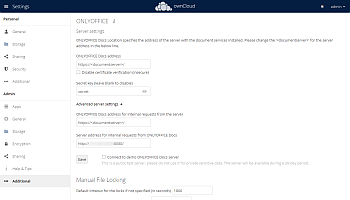
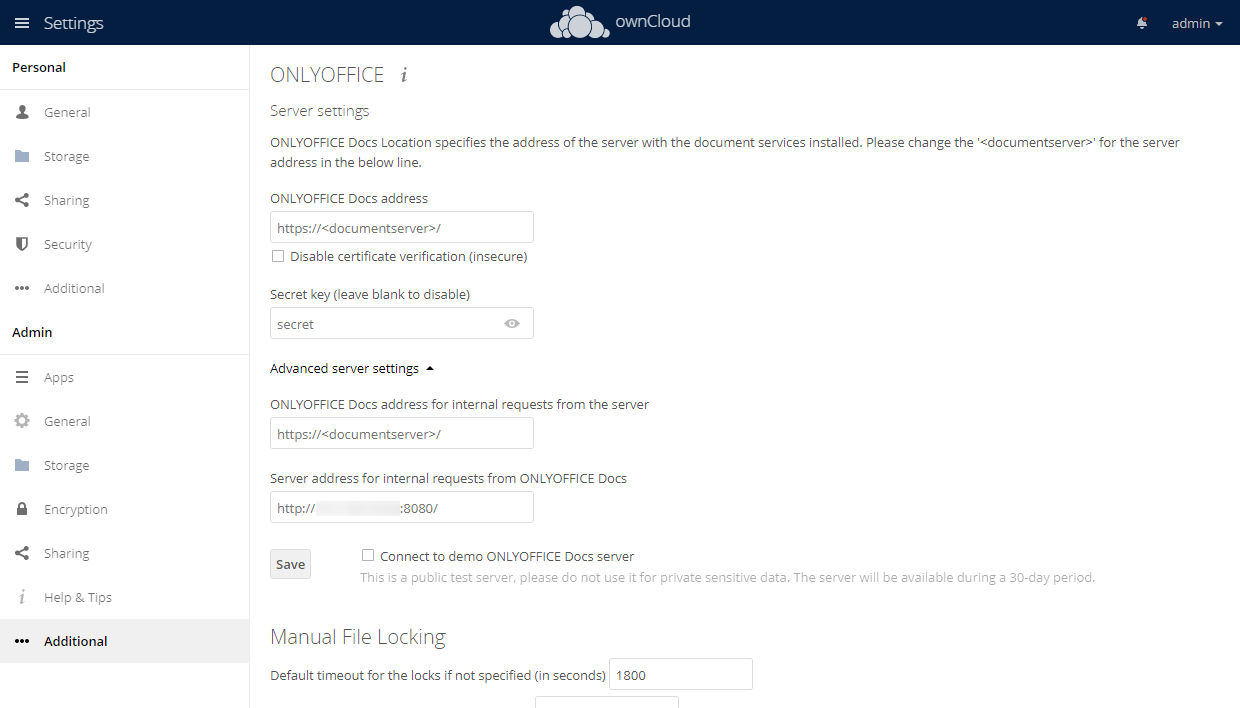
Klicken Sie auf die Schaltfläche Save (Speichern). Nach dem Speichern von Server settings (Servereinstellungen) werden die Abschnitte Common settings (Allgemeine Einstellungen), Editor customization settings (Anpassungseinstellungen des Editors) und Common templates (Gängige Vorlagen) angezeigt.
Im Abschnitt Common settings (Allgemeine Einstellungen) können Sie die folgenden Optionen festlegen:
- Restrict access to the editors to following groups (Den Zugriff der Editoren auf folgende Gruppen beschränken): Aktivieren Sie dieses Kontrollkästchen und wählen Sie Benutzergruppen aus, die die ONLYOFFICE-Editoren in ownCloud nicht verwenden können.
- Use ONLYOFFICE to generate a document preview (ONLYOFFICE verwenden, um eine Dokumentvorschau zu erstellen): Aktivieren Sie dieses Kontrollkästchen, um Miniaturansichten über ONLYOFFICE zu erstellen. Dies wird etwas Speicherplatz beanspruchen.
- Open file in the same tab (Datei auf derselben Registerkarte öffnen): Aktivieren Sie dieses Kontrollkästchen, um eine Datei im aktuellen Browser-Tab zu öffnen. Wenn diese Option deaktiviert ist, wird eine Datei in einem neuen Browser-Tab geöffnet.
- Die Funktion Keep metadata for each version once the document is edited (Metadaten für jede Version beibehalten, sobald das Dokument bearbeitet wird) ermöglicht es, Metadaten zu behalten und Änderungen für jede Dokumentversion in der Versionshistorie anzuzeigen. Es wird etwas Speicherplatz beanspruchen. Sie können die Schaltfläche Clear (Löschen) verwenden, um die Metadaten zu entfernen und Speicherplatz freizugeben.
-
Die Funktion The default application for opening the format (Die Standardanwendung zum Öffnen des Formats) ermöglicht Ihnen, die Formate zu markieren, die mit den ONLYOFFICE-Editoren verknüpft werden sollen. Die Formate docx, xlsx und pptx sind standardmäßig ausgewählt.
Das Öffnen in den ONLYOFFICE-Editoren erfolgt nur für die in diesem Abschnitt ausgewählten Formate.
-
Die Funktion Open the file for editing (Datei zum Bearbeiten öffnen) ermöglicht Administratoren die Auswahl der zu bearbeitenden Dokumentformate durch Konvertierung in OOXML-Formate. Die Formate csv und txt sind standardmäßig ausgewählt.
WichtigAufgrund von Formatbeschränkungen können beim Speichern in die Formate aus der Liste (csv, odp, ods, odt, rtf, txt) einige Daten verloren gehen.
Nachdem Sie die entsprechende Option aktiviert haben, werden Dokumente in den angegebenen Formaten sofort konvertiert und nach Anklicken und Auswählen des Menüpunkts Open in ONLYOFFICE (In ONLYOFFICE öffnen) im ONLYOFFICE-Editor zur Bearbeitung geöffnet. Wenn ein Format nicht markiert ist, wird die Datei zum Anzeigen geöffnet.
Im Abschnitt Editor customization settings (Anpassungseinstellungen des Editors) können Sie die folgenden Optionen angeben:
- Mit der Funktion Keep intermediate versions when editing (forcesave) (Zwischenversionen beim Bearbeiten beibehalten (Force Save)) können Sie alle Änderungen direkt an den Speicher senden, wenn Sie in der ONLYOFFICE-Editoroberfläche auf die Schaltfläche Save (Speichern) klicken, wenn Sie Datenverlust vermeiden möchten. Wenn diese Option deaktiviert ist, werden Ihre Änderungen automatisch im Cache der Editoren gespeichert.
- Wählen Sie die Oberflächenelemente der Editoren aus, die Sie ausblenden/anzeigen möchten (Chat, More compact header (Kompakterer Header), Feedback & Support (Feedback & Unterstützung), Help (Hilfe), Monochrome toolbar header (Monochrome Symbolleisten-Kopfzeile).
-
Mit der Funktion Review mode for viewing (Überprüfungsmodus zum Anzeigen) können Sie den standardmäßigen Anzeigemodus für die Dokumentprüfung festlegen:
- Markup, um die vorgeschlagenen Änderungen hervorzuheben,
- Final zum Anzeigen mit angewendeten Änderungen,
- Original, um das Originaldokument ohne Änderungen anzuzeigen.
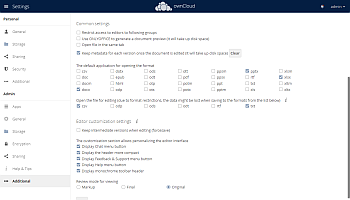
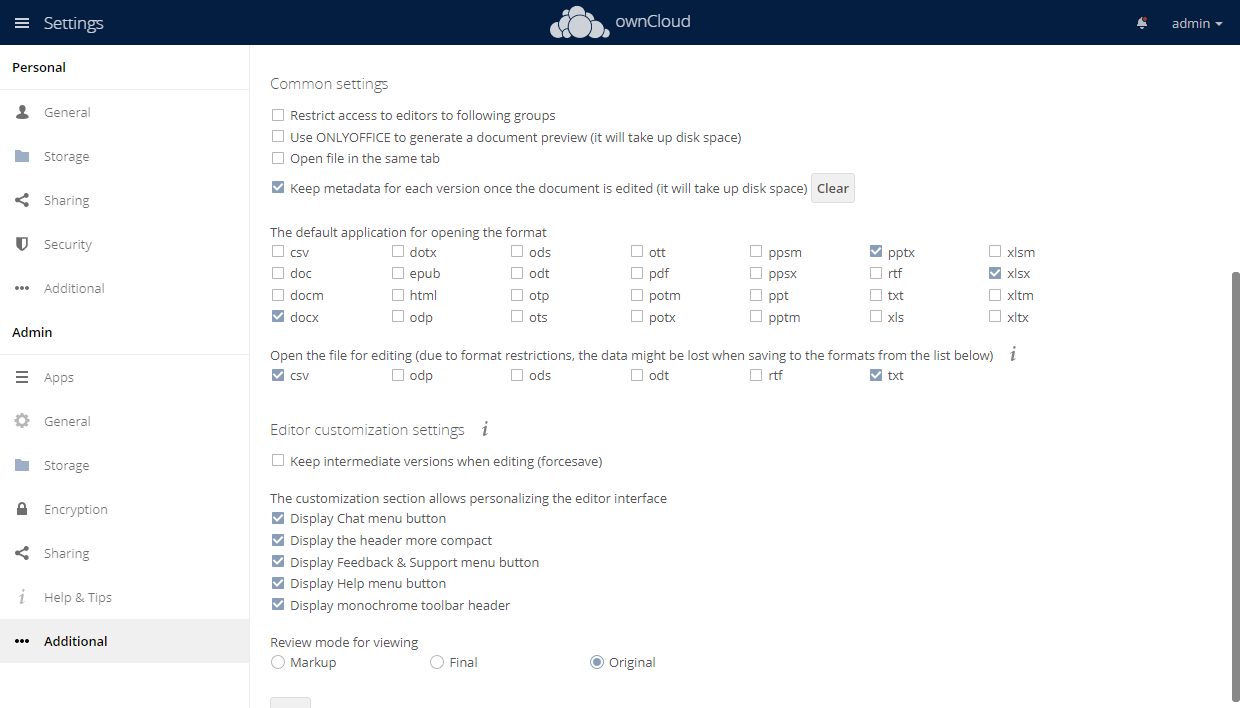
Nachdem Sie die Abschnitte Common settings (Allgemeine Einstellungen) und/oder Editor customization settings (Anpassungseinstellungen des Editors) geändert haben, klicken Sie unten auf die Schaltfläche Save (Speichern), um die Änderungen zu speichern.
Im Abschnitt Common templates (Gängige Vorlagen) können Sie auf das Symbol ![]() klicken und docx-, xlsx- oder pptx-Vorlagen zum Erstellen neuer Dokumente hochladen.
klicken und docx-, xlsx- oder pptx-Vorlagen zum Erstellen neuer Dokumente hochladen.
Über die entsprechenden Symbole können Sie eine Vorlage aus dieser Liste herunterladen oder löschen.
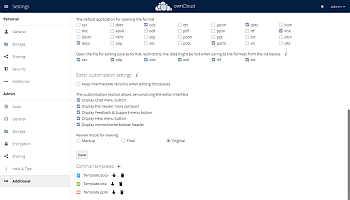
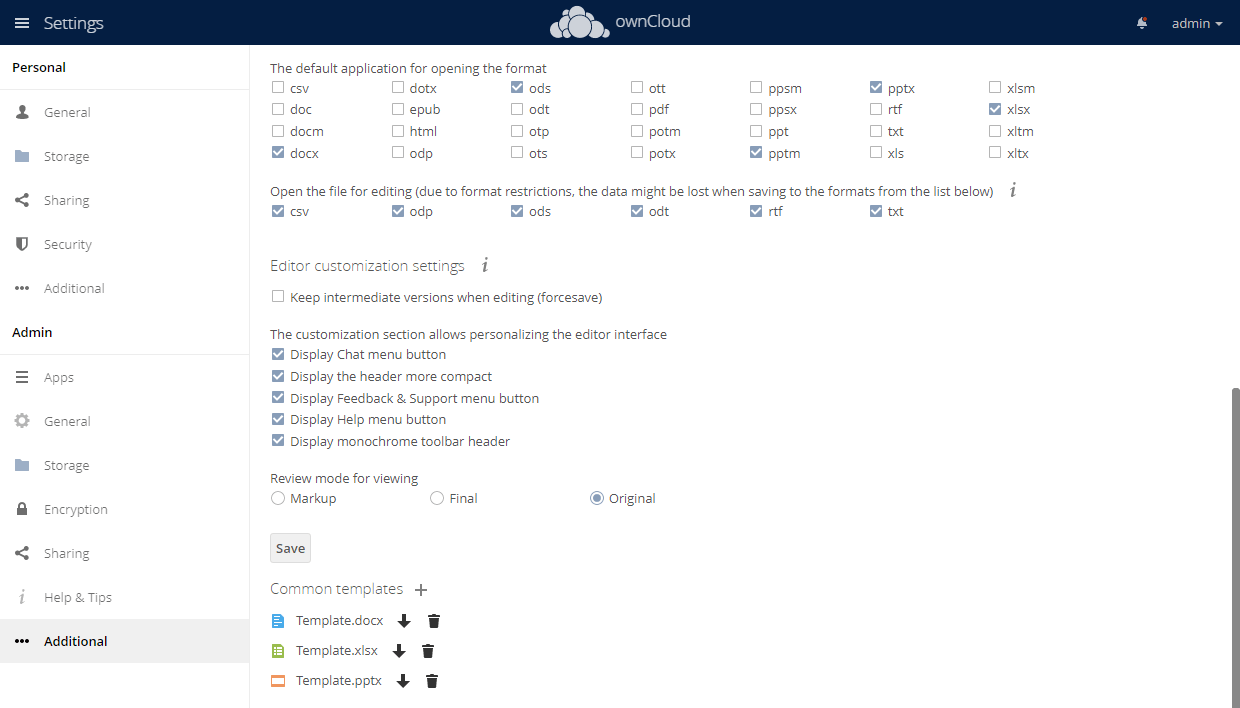
Nach dem Hinzufügen von Vorlagen in den Admin-Einstellungen können Benutzer beim Erstellen eines neuen Dokuments über die Schaltfläche ![]() add in der ownCloud-Oberfläche oder über das Menü File (Datei) > Create new (Neu erstellen) in der ONLYOFFICE-Editorenoberfläche eine Vorlage auswählen.
add in der ownCloud-Oberfläche oder über das Menü File (Datei) > Create new (Neu erstellen) in der ONLYOFFICE-Editorenoberfläche eine Vorlage auswählen.
Aktivieren von JWT für die ONLYOFFICE und ownCloud-Integration
Um Dokumente vor unbefugtem Zugriff zu schützen, verwenden die ONLYOFFICE-Editoren den JSON Web Token (JWT). Das Token wird in der Konfiguration hinzugefügt, wenn der Dokumenteneditor initialisiert wird und während des Befehlsaustauschs zwischen inneren ONLYOFFICE Docs-Diensten. Der geheime Schlüssel wird verwendet, um das JSON-Web-Token zu signieren und das Token bei der Anfrage an ONLYOFFICE Docs zu validieren.
Ab ONLYOFFICE Docs v7.2 ist JWT standardmäßig aktiviert und der geheime Schlüssel wird automatisch generiert. Sie müssen Ihren geheimen Schlüssel in der Konfigurationsdatei von ONLYOFFICE Docs finden und dann denselben geheimen Schlüssel in den Konnektor-Einstellungen angeben.
Schritt 1: ONLYOFFICE Docs konfigurieren
-
Öffnen Sie die Datei local.json mit einem beliebigen verfügbaren Texteditor.
- Für Linux -
/etc/onlyoffice/documentserver/local.json - Für Windows -
%ProgramFiles%\ONLYOFFICE\DocumentServer\config\local.json -
Für Docker – öffnen Sie den ONLYOFFICE Docs-Container mit dem Befehl
docker exec -it <containerID> bashund öffnen Sie/etc/onlyoffice/documentserver/local.jsonSie können auch den folgenden Befehl verwenden, um den geheimen Standardschlüssel zu finden, ohne local.json zu öffnen:
sudo docker exec <containerID> /var/www/onlyoffice/documentserver/npm/json -f /etc/onlyoffice/documentserver/local.json 'services.CoAuthoring.secret.session.string'
Die Datei local.json sollte so aussehen:
{"services": {"CoAuthoring": {"token": {"enable": {"request": {"inbox": true,"outbox": true},"browser": true}},"secret": {"inbox": {"string": "yoursecret"},"outbox": {"string": "yoursecret"},"session": {"string": "yoursecret"}}}}} - Für Linux -
-
Der
true-Wert wird in drei Abschnitten angegeben. Dies bedeutet, dass die Token-Validierung aktiviert ist.services.CoAuthoring.token.enable.browserservices.CoAuthoring.token.enable.request.inboxservices.CoAuthoring.token.enable.request.outbox
-
Der automatisch generierte geheime Schlüssel wird in drei Abschnitten angegeben. Sie können den standardmäßigen Geheimwert durch Ihren eigenen Geheimschlüssel ersetzen. Der geheime Schlüssel muss in drei Abschnitten gleich sein.
services.CoAuthoring.secret.inbox.stringservices.CoAuthoring.secret.outbox.stringservices.CoAuthoring.secret.session.string
-
Wenn Sie Änderungen vornehmen, speichern Sie diese und starten Sie die Dienste neu, damit die Konfigurationsänderungen aktualisiert werden.
supervisorctl restart all
Schritt 2: Denselben geheimen Schlüssel in den Konnektor-Einstellungen angeben
Geben Sie in den Konnektor-Einstellungen dasselbe Geheimnis im Feld Geheimer Schlüssel an und speichern Sie die Einstellungen.
Verbindung zum Demo-Konto von ONLYOFFICE Docs
Ab der ONLYOFFICE Konnektor-Version 3.0.1 können Sie die ONLYOFFICE Online-Editoren in ownCloud testen, ohne ONLYOFFICE Docs zu installieren.
Um die Verbindung einzuschalten, klicken Sie auf das Kontrollkästchen Connect to demo ONLYOFFICE Docs server (Verbindung zum Demo-Server von ONLYOFFICE Docs herstellen) und klicken Sie auf die Schaltfläche Save.
Installieren von ONLYOFFICE Docs mit ownCloud mit Docker Compose
Mit Docker Compose können Sie die mit ownCloud verbundene vorkonfigurierte Version von ONLYOFFICE Docs mit allen erforderlichen Abhängigkeiten in den Docker-Containern schnell und einfach bereitstellen.
Installieren von Docker und Docker Compose
- Befolgen Sie diese Anleitung, um Docker herunterzuladen und auf Ihrem Computer zu installieren. Docker ist ein Programm zur Automatisierung der Anwendungsentwicklung und -verwaltung in containerfähigen Umgebungen.
- Folgen Sie dann dieser Anleitung, um den Docker Compose-Paketmanager herunterzuladen und zu installieren, mit dem Sie Multi-Container-Anwendungen beschreiben und ausführen können.
Installieren von ONLYOFFICE Docs und ownCloud-Servern
-
Laden Sie die neueste Version des Repositorys docker-onlyoffice-owncloud herunter. Fügen Sie dazu die folgende Zeile in die Befehlszeile ein:
git clone --recursive https://github.com/ONLYOFFICE/docker-onlyoffice-owncloud -
Nachdem das Repository heruntergeladen wurde, gehen Sie zum Ordner docker-onlyoffice-owncloud:
cd docker-onlyoffice-owncloud -
Aktualisieren Sie die Untermodule im Repository:
git submodule update --remote -
Starten Sie Docker Compose:
sudo docker-compose up -dMöglicherweise müssen Sie einige Minuten warten, bis alle Container nach dem obigen Befehl betriebsbereit sind.
Geben Sie in der Adressleiste des Browsers http://localhost ein, um die Einrichtungsseite von ownCloud zu öffnen und Ihr Administratorkonto zu erstellen. Geben Sie Ihr Login und Password an (standardmäßig wird admin für beide Felder verwendet).
Jetzt können Sie mit ONLYOFFICE Docs Dokumente in ownCloud erstellen und bearbeiten, ohne irgendwelche Einstellungen vornehmen zu müssen.
Servereinstellungen werden während der Bereitstellung festgelegt, Sie können jedoch die Abschnitte Common settings, Editor customization settings und Common templates anpassen. Bitte lesen Sie den Abschnitt Konfigurieren des ONLYOFFICE-Konnektors für ownCloud, um mehr über die verfügbaren Konnektor-Einstellungen zu erfahren.
Installieren von ONLYOFFICE Docs mit ownCloud auf einer virtuellen Maschine mit UCS
Von Univention eingeführte App-Appliances sind ein Verteilungsformat, das die Installation von Systemen ermöglicht, die bereits mit Komponenten wie ONLYOFFICE Docs und ownCloud ausgestattet sind.
Univention, ein Open-Source-Unternehmensinfrastrukturentwickler, hat eine praktische Methode zur Installation von Systemen eingeführt, die bereits mit Komponenten von Drittanbietern ausgestattet sind – virtuelle App-Appliances. Dies sind VirtualBox- oder VMware-Images, die die App, das UCS-Managementsystem und die UCS-Laufzeitumgebung beinhalten.
Die folgenden virtuellen Images enthalten Univention Corporate Server, ownCloud und ONLYOFFICE. Die Apps funktionieren „out of the box“ mit der zusätzlich erstellten Autokonfiguration, die dafür sorgt, dass das benötigte ONLYOFFICE Add-On in ownCloud richtig konfiguriert ist. Der Installationsprozess ist viel einfacher als eine klassische manuelle Methode: Es sind keine manuellen Schritte durch den Administrator erforderlich.
Herunterladen der erforderlichen Komponenten
Zuerst müssen Sie den Hypervisor für die virtuelle Maschine installieren. Wählen Sie zwischen VMware Workstation Player oder VirtualBox und befolgen Sie die Dokumentation für detaillierte Installationsanweisungen.
Laden Sie dann die ONLYOFFICE-ownCloud VM für den ausgewählten Hypervisor herunter.
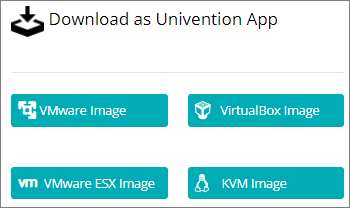
Importieren der virtuellen Vorrichtung
Öffnen Sie nun den Hypervisor und importieren Sie die virtuelle Vorrichtung ONLYOFFICE-ownCloud. In dieser Anleitung wird beschrieben, wie Sie dies auf beiden Plattformen tun.
Installieren der Anwendung
Nachdem das Image erfolgreich importiert wurde, starten Sie die virtuelle Maschine. Führen Sie den Bootvorgang über den Installationsassistenten durch, indem Sie die folgenden Schritte ausführen.
-
Wählen Sie Ihre Sprache und geben Sie die nächstgelegene Stadt ein.
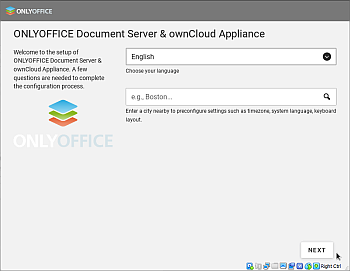
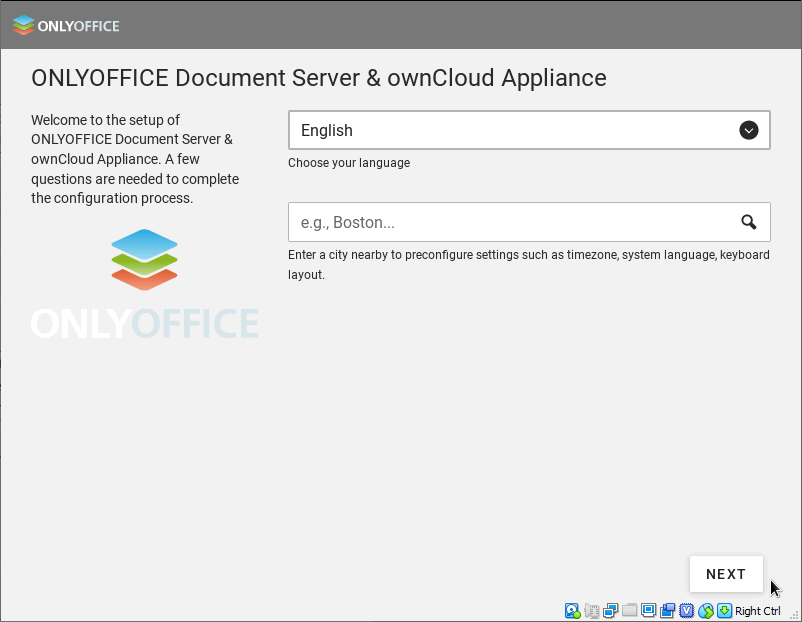
Der Assistent ruft das standardmäßige Systemgebietsschema, die Zeitzone und das Tastaturlayout ab.
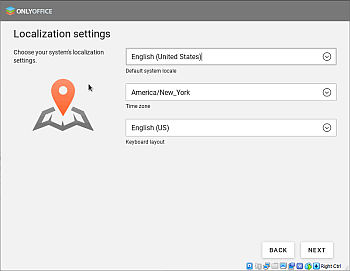
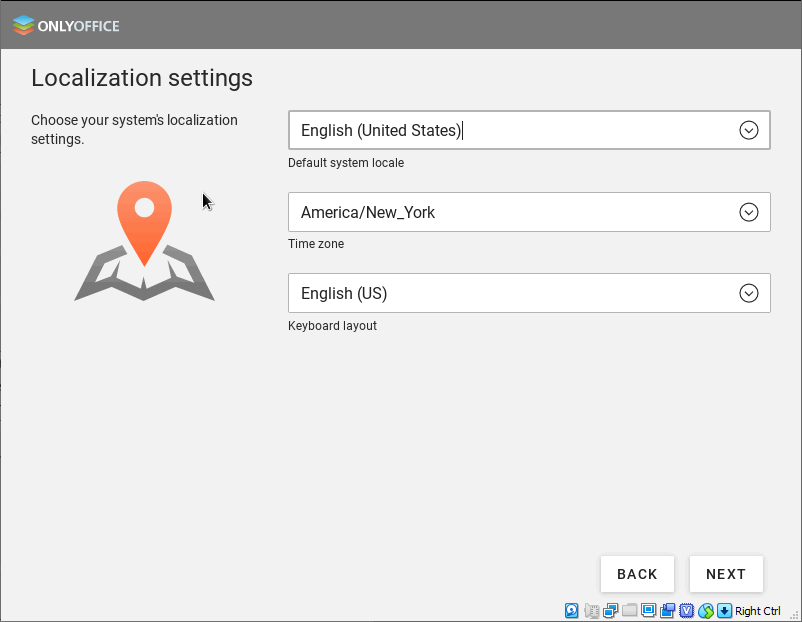
-
Richten Sie Ihre Domänen- und Netzwerkeinstellungen ein. Standardmäßig erhalten Sie automatisch eine IP-Adresse. Sie können auch Ihre IP-Adresse, Netzmaske und Gateway manuell angeben. Geben Sie die Adresse des bevorzugten DNS-Servers ein.
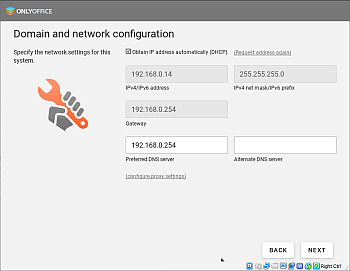
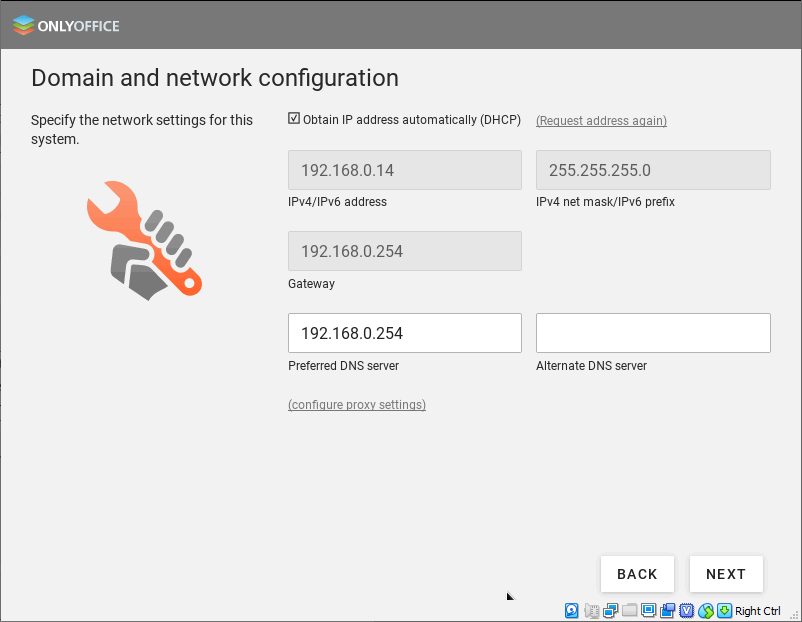
-
Wählen Sie Ihre Domäneneinstellungen aus. Die Option Manage users and permissions directly on this system (Benutzer und Berechtigungen direkt auf diesem System verwalten) ist standardmäßig ausgewählt. Es ermöglicht das Erstellen einer neuen Domäne in diesem System. Sie können sich auch mit der bestehenden UCS- oder Microsoft Active Directory-Domäne verbinden.
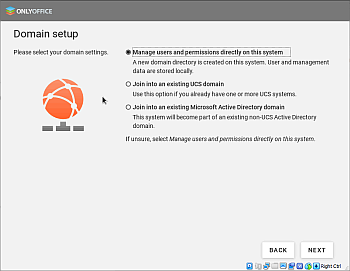
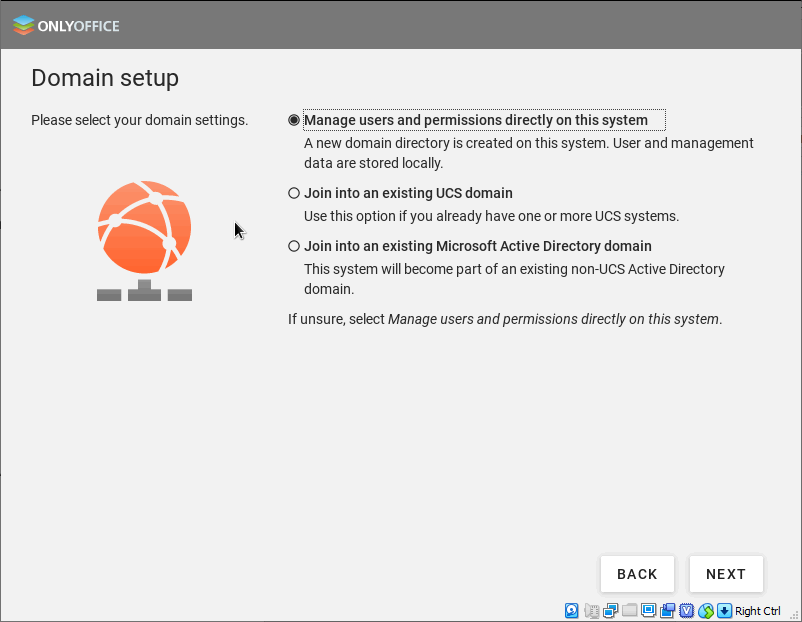
-
Geben Sie Ihren Firmennamen und Ihre Admin-E-Mail-Adresse zur Aktivierung von ONLYOFFICE ein (die Lizenzdatei wird an diese E-Mail-Adresse gesendet), erstellen und bestätigen Sie ein neues Passwort für Ihr Administratorkonto.
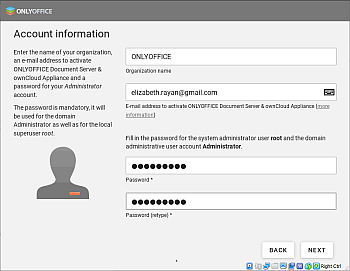
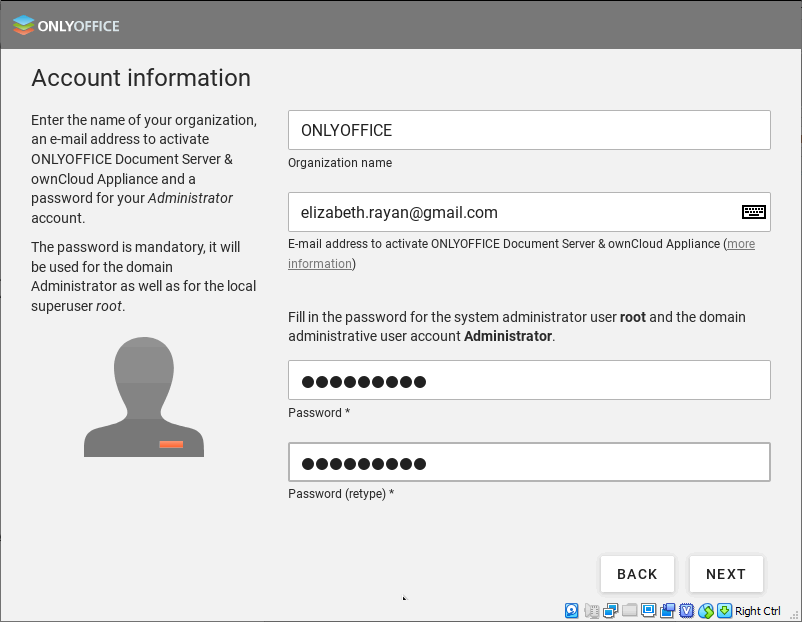
-
Geben Sie den vollständig qualifizierten Domänennamen für dieses System und die LDAP-Basis an:
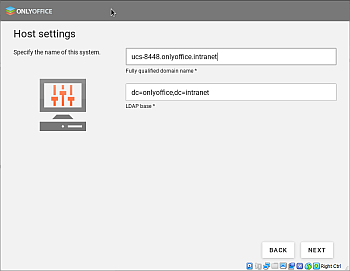
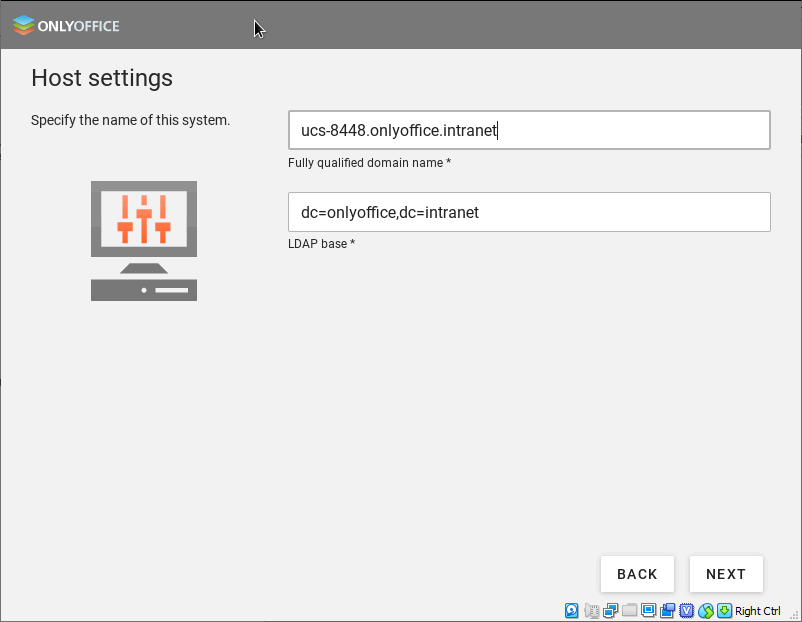
-
Überprüfen Sie Ihre Einstellungen und stellen Sie sicher, dass alles richtig ausgefüllt ist. Klicken Sie dann auf die Schaltfläche Configure System (System konfigurieren).
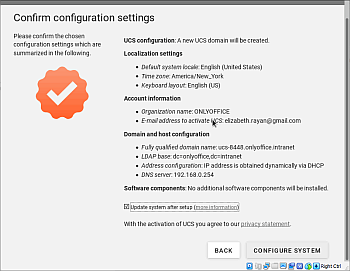
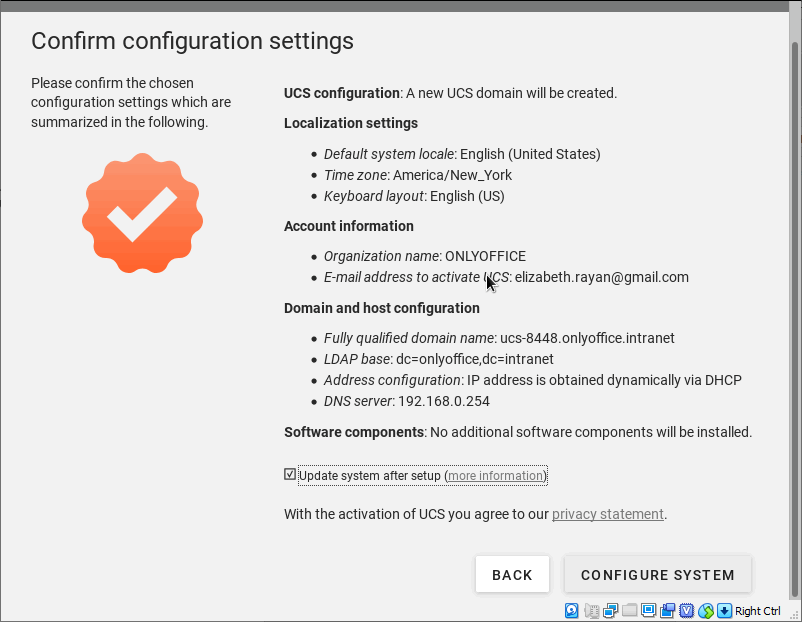
-
Sobald alles konfiguriert ist, kann ONLYOFFICE in einer neu erstellten UCS-Plattform starten.
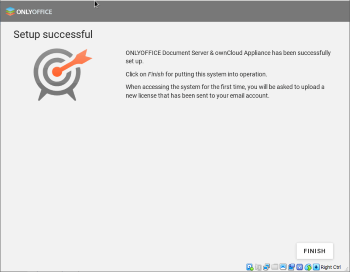
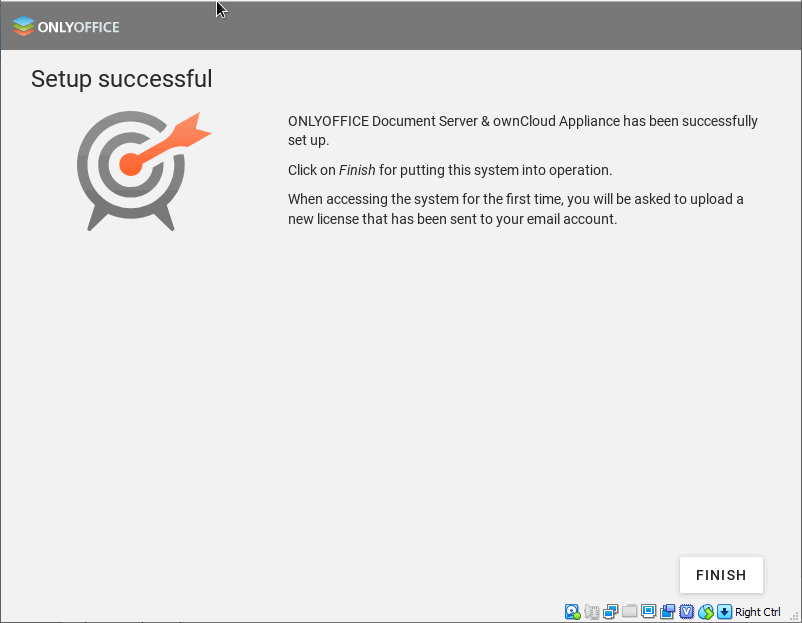
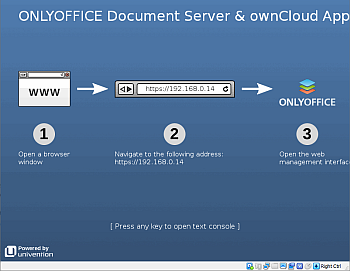
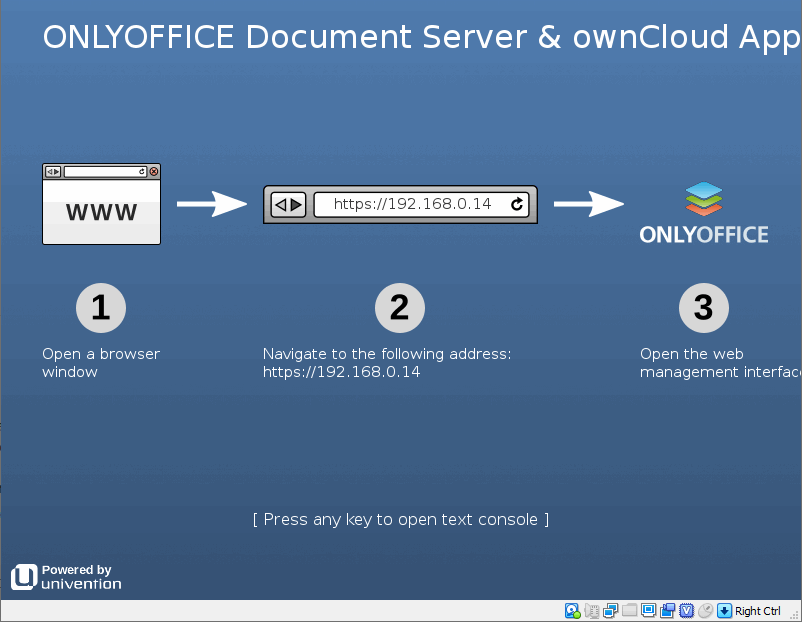
- Geben Sie Ihre IP-Adresse in die Adresszeile des Browsers ein und laden Sie Ihre per E-Mail erhaltene ucs.license-Datei hoch.
-
Um sich bei Ihren ONLYOFFICE Docs und Ihrer ownCloud-Appliance anzumelden, klicken Sie im Abschnitt Applications (Anwendungen) auf ownCloud und geben Sie den Standardbenutzernamen und das Standardkennwort (owncloud, owncloud) ein.
Um sich bei Ihrer Univention Management Console anzumelden, klicken Sie oben auf LOGIN oder im Abschnitt Administration (Verwaltung) auf System and domain settings (System- und Domäneneinstellungen) und geben Sie Ihre Admin-E-Mail-Adresse und das bei der Registrierung festgelegte Kennwort ein (siehe Schritt 4).
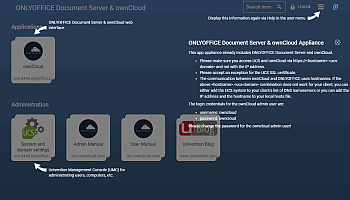
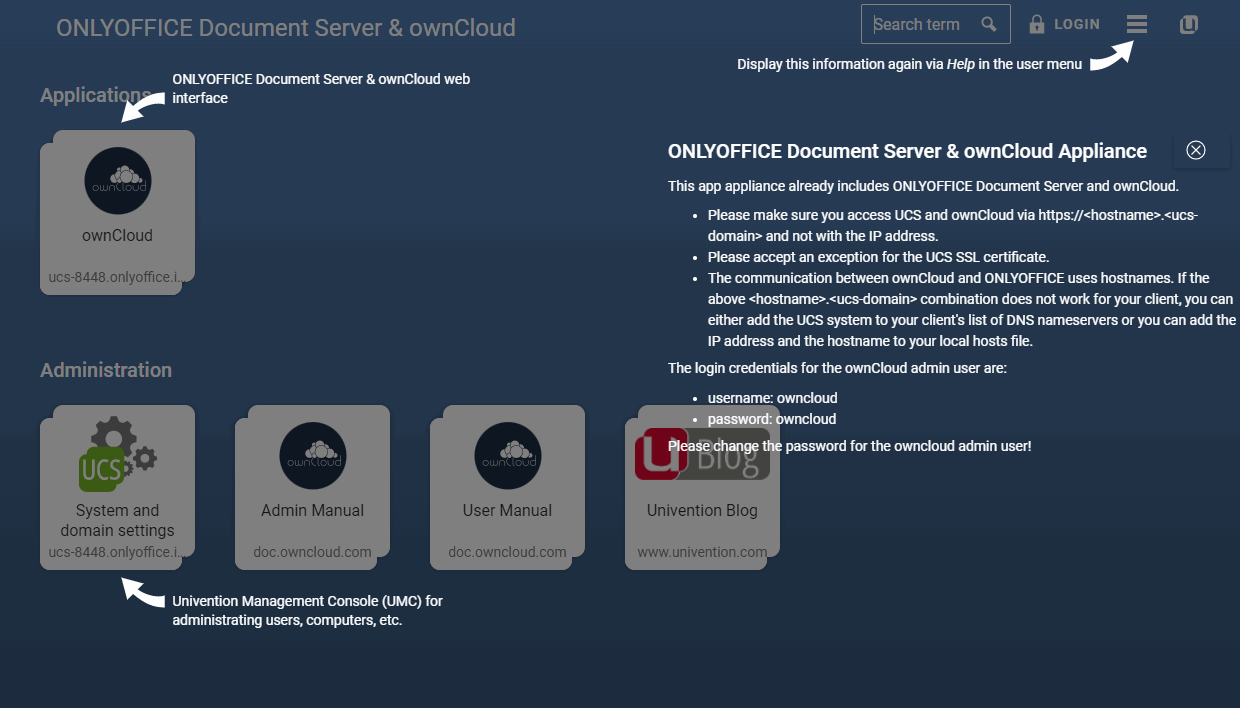
Erste Schritte für ONLYOFFICE Docs in ownCloud
Um ein Dokument zu erstellen:
- Öffnen Sie den benötigten Ordner in ownCloud.
- Klicken Sie auf die Schaltfläche
 add (hinzufügen).
add (hinzufügen). -
Wählen Sie den erforderlichen Dateityp: Dokument, Tabellenkalkulation oder Präsentation.
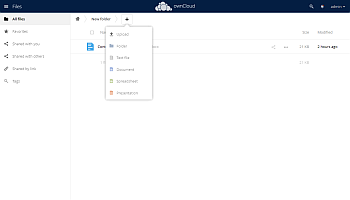
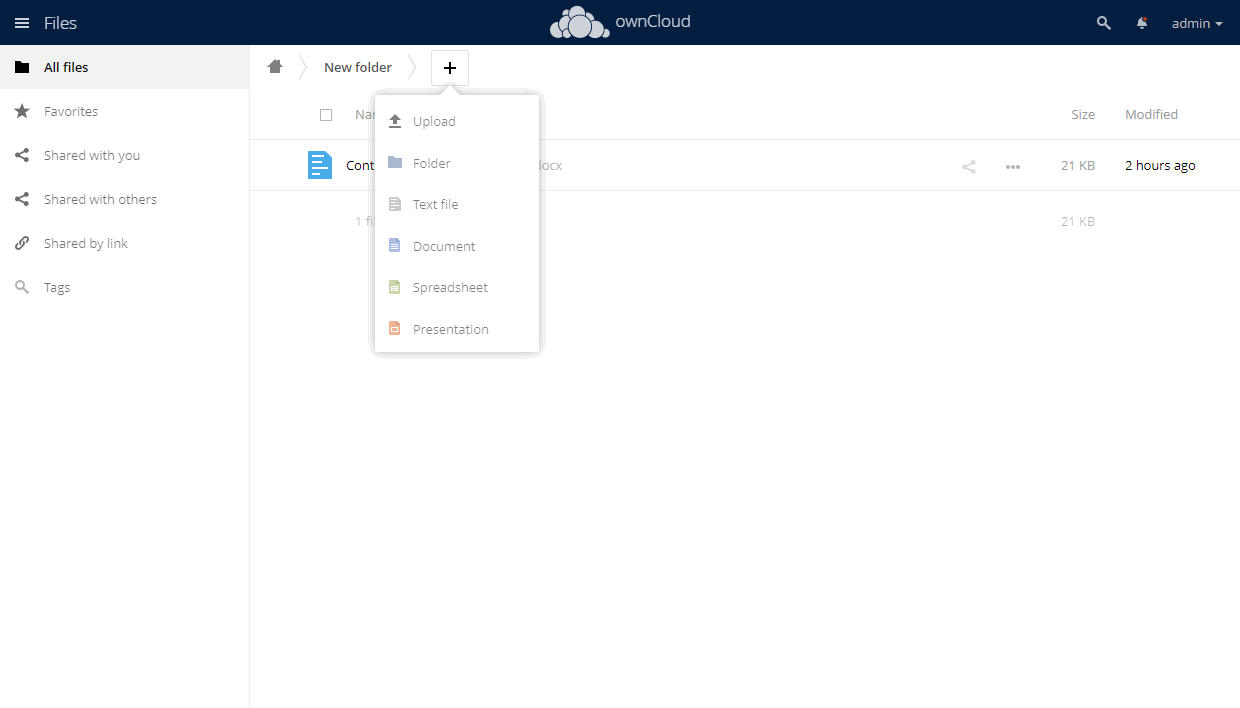
- Geben Sie den Dokumentnamen ein und drücken Sie die Eingabetaste.
-
Optional. Wenn einige Vorlagen vom Administrator hinzugefügt wurden, wählen Sie die erforderliche Vorlage aus und klicken Sie auf Create (Erstellen).
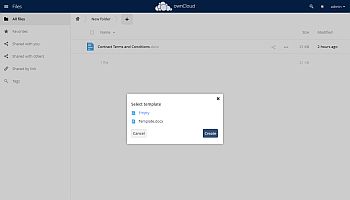
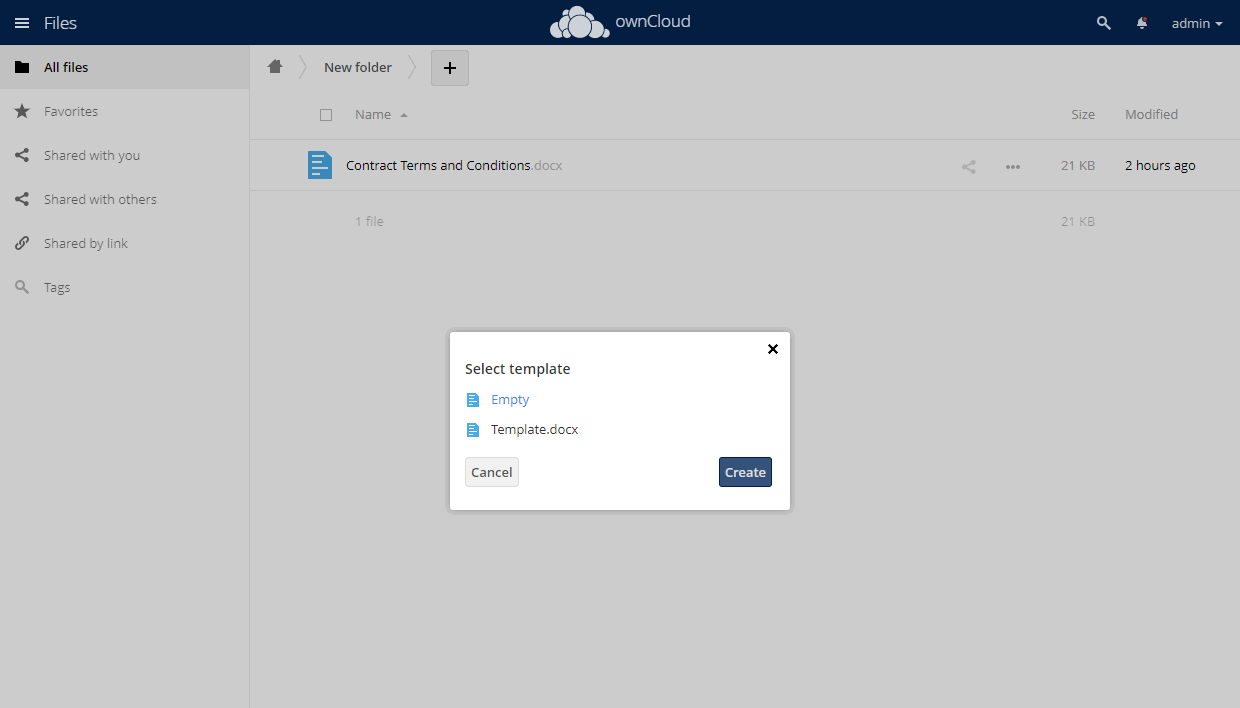
Um ein Dokument zum Bearbeiten oder Anzeigen zu öffnen:
- Öffnen Sie den Ordner mit dem benötigten Dokument.
- Klicken Sie auf die Schaltfläche
 more (mehr) oder auf den Dokumenttitel.
more (mehr) oder auf den Dokumenttitel. -
Klicken Sie auf die Option Open in ONLYOFFICE (In ONLYOFFICE öffnen).
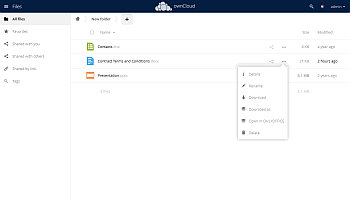
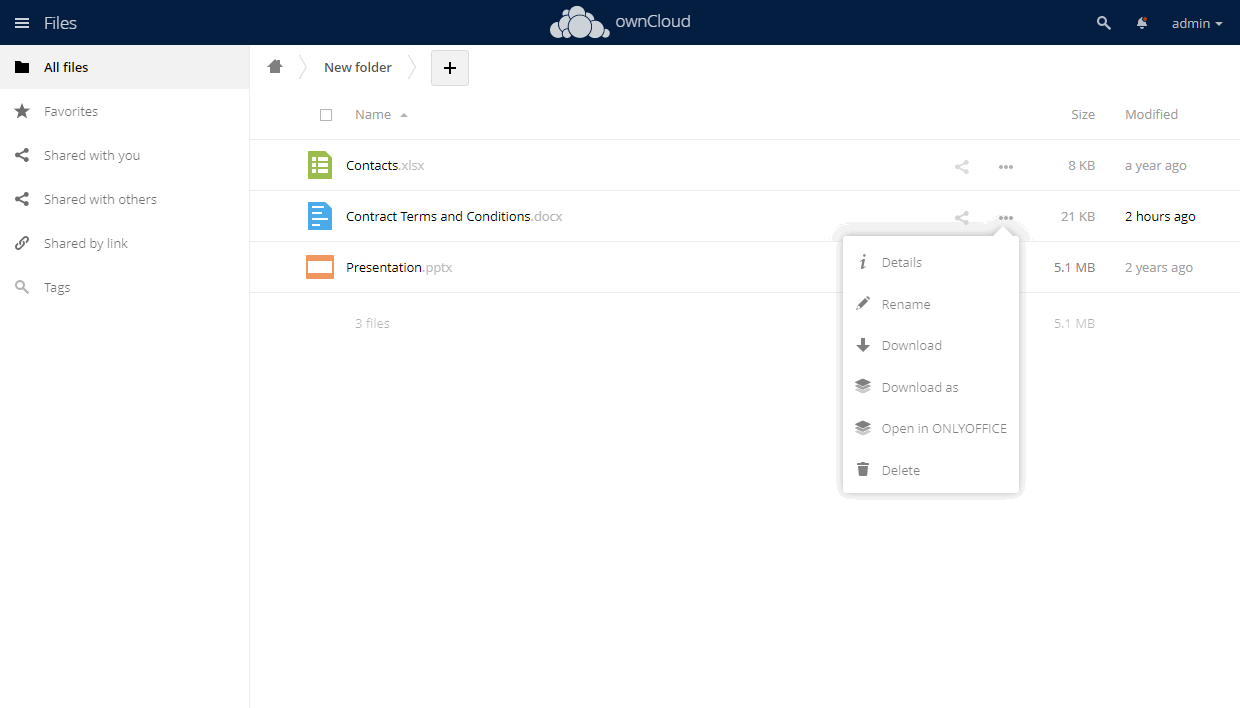
Um ein Dokument in das Office Open XML-Format zu konvertieren:
- Öffnen Sie den Ordner mit dem benötigten Dokument.
- Klicken Sie auf die Schaltfläche
 more (mehr) oder auf den Dokumenttitel.
more (mehr) oder auf den Dokumenttitel. -
Klicken Sie auf die Option Convert with ONLYOFFICE (Mit ONLYOFFICE konvertieren).
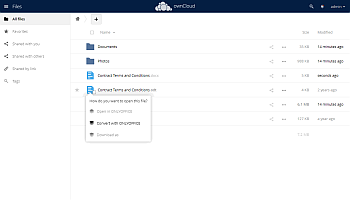
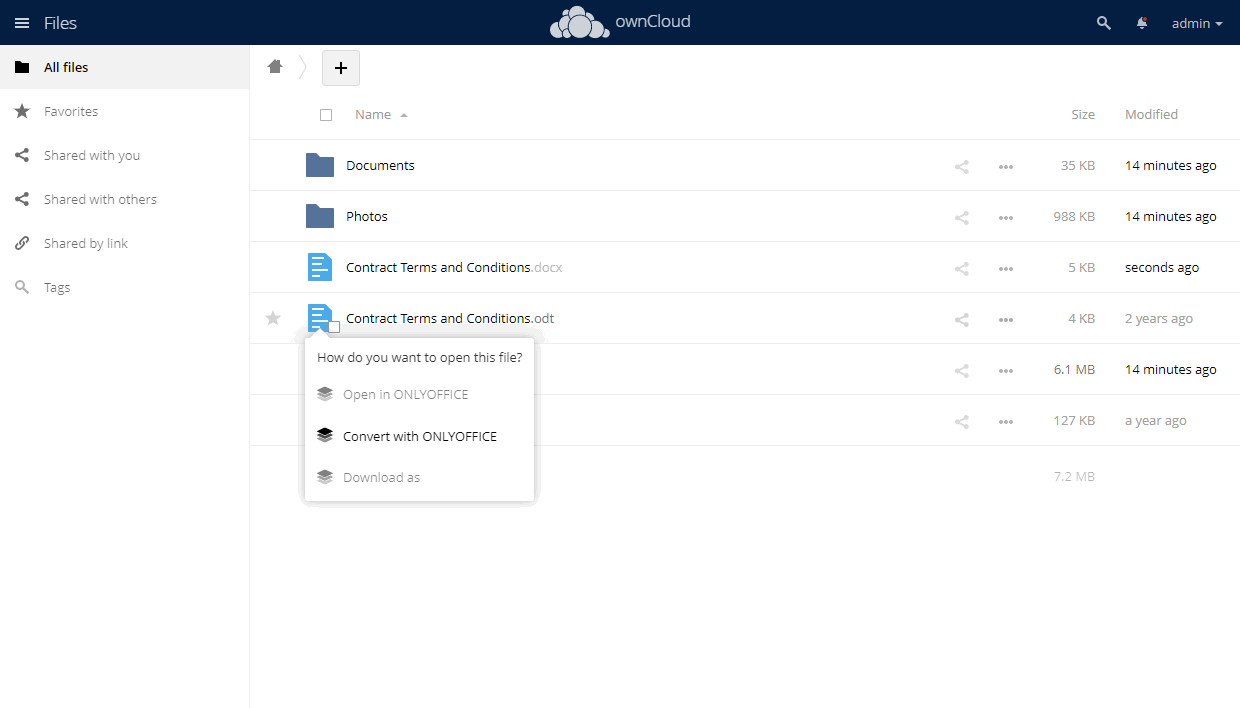 Sehen Sie sich die vollständige Liste der Formate an, die in OOXML konvertiert werden können.
Sehen Sie sich die vollständige Liste der Formate an, die in OOXML konvertiert werden können.Die Formate ODT, ODS, ODP und RTF stehen auch für die sofortige Konvertierung zur Verfügung. Wenn die entsprechende Option in den Admin-Einstellungen aktiviert ist, werden Dokumente in den angegebenen Formaten nach Anklicken und Auswählen des Menüpunkts Open in ONLYOFFICE (In ONLYOFFICE öffnen) sofort konvertiert und im ONLYOFFICE Editor zur Bearbeitung geöffnet.
Verbinden von ONLYOFFICE Desktop-Editoren mit ownCloud
Mit ONLYOFFICE können Sie die in Ihrem ownCloud-Konto gespeicherten Dateien mittels der Online- und Desktop-Editoren bearbeiten, auch gemeinsam in Echtzeit. Dabei können Sie nicht nur Online-Collaboration-Tools verwenden, sondern auch die Funktionen, die nur in Ihrer Desktop-Anwendung verfügbar sind:
- Schützen eines Dokuments mit einem Passwort oder einer digitalen Signatur,
- Senden der aktuell bearbeiteten Datei direkt aus dem Editor mit dem Senden-Plugin,
- Einfügen von Audio und Video über den Präsentationseditor.
Starten Sie ONLYOFFICE Desktop-Editoren. Um Desktop-Editoren mit Ihrem ownCloud-Server zu verbinden, führen Sie die folgenden Aktionen aus:
- Wechseln Sie zum Abschnitt Verbindung zur Cloud auf der linken Seite.
-
Klicken Sie auf die Schaltfläche ownCloud-Clouddienst. Sie können auch den Link Zusammenarbeit unten verwenden.
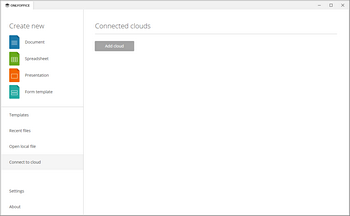
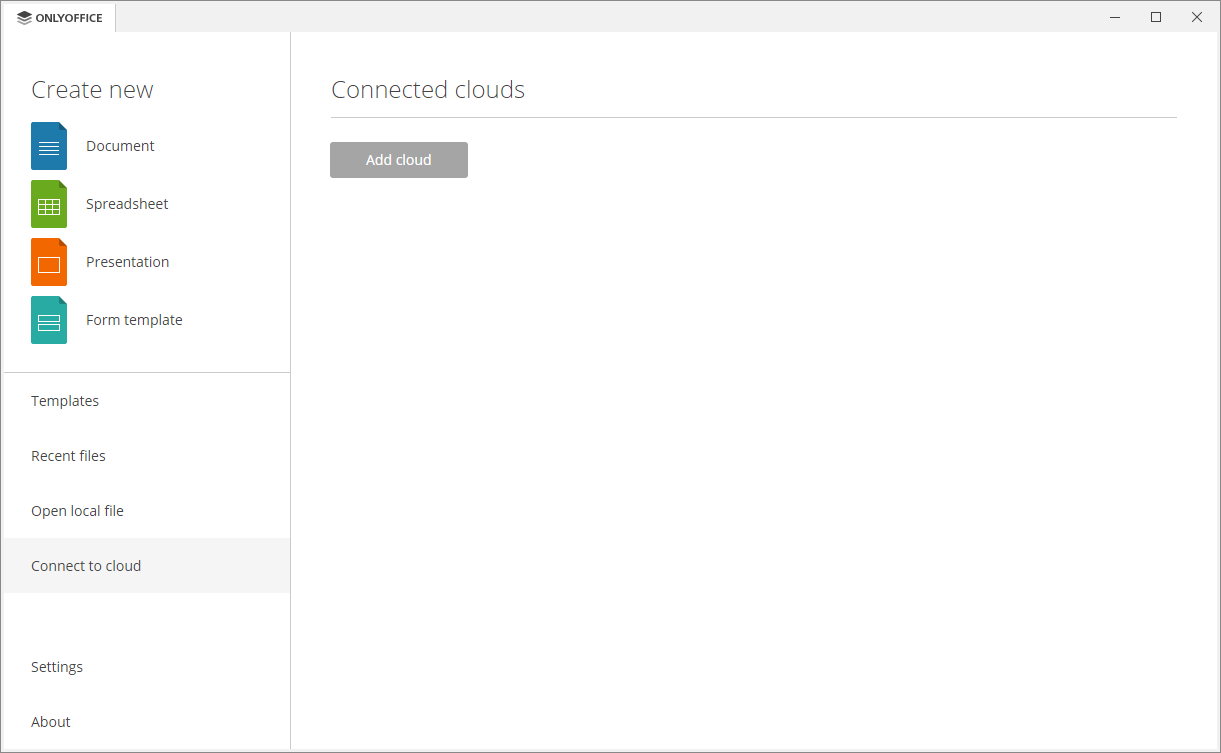
-
Wenn Sie die ownCloud-Service-Schaltfläche geklickt haben, öffnet sich das Fenster Mit dem Cloud-Büro verbinden mit ausgewählter ownCloud. Wenn Sie den Link Zusammenarbeit verwendet haben, wählen Sie den ownCloud-Cloud-Speicher aus der Drop-Down-Liste aus.
-
Geben Sie im Feld Cloud-Büro-URL den Domänennamen oder die IP-Adresse Ihres ownCloud-Servers ein. Wenn Sie fertig sind, klicken Sie auf die Schaltfläche Zusammenarbeit.
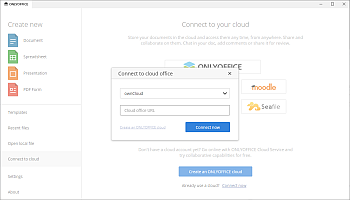
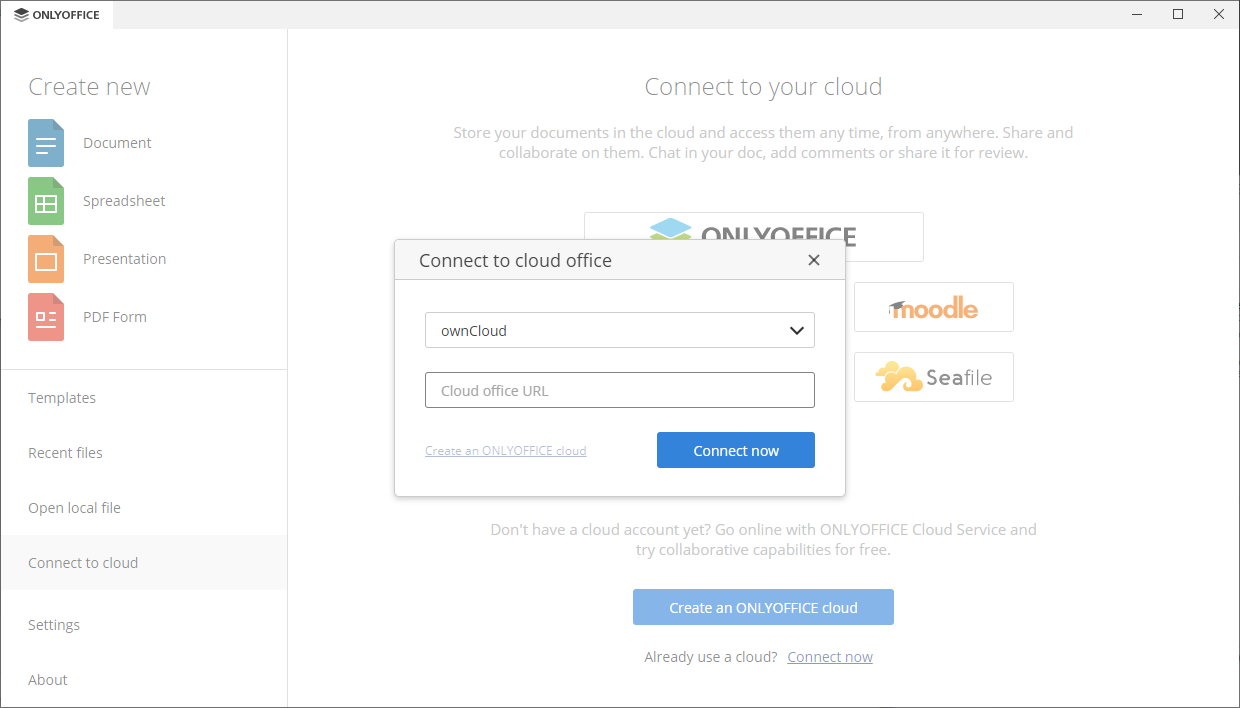
Die ownCloud-Anmeldeseite wird in einer neuen Registerkarte der Desktop-Editoren-Benutzeroberfläche geöffnet.
- Geben Sie Ihren Username oder Ihre E-Mail und das Passwort an, mit dem Sie auf Ihr ownCloud-Konto zugreifen.
- Klicken Sie auf die Schaltfläche Anmelden.
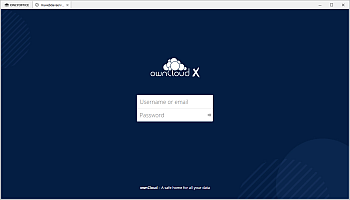
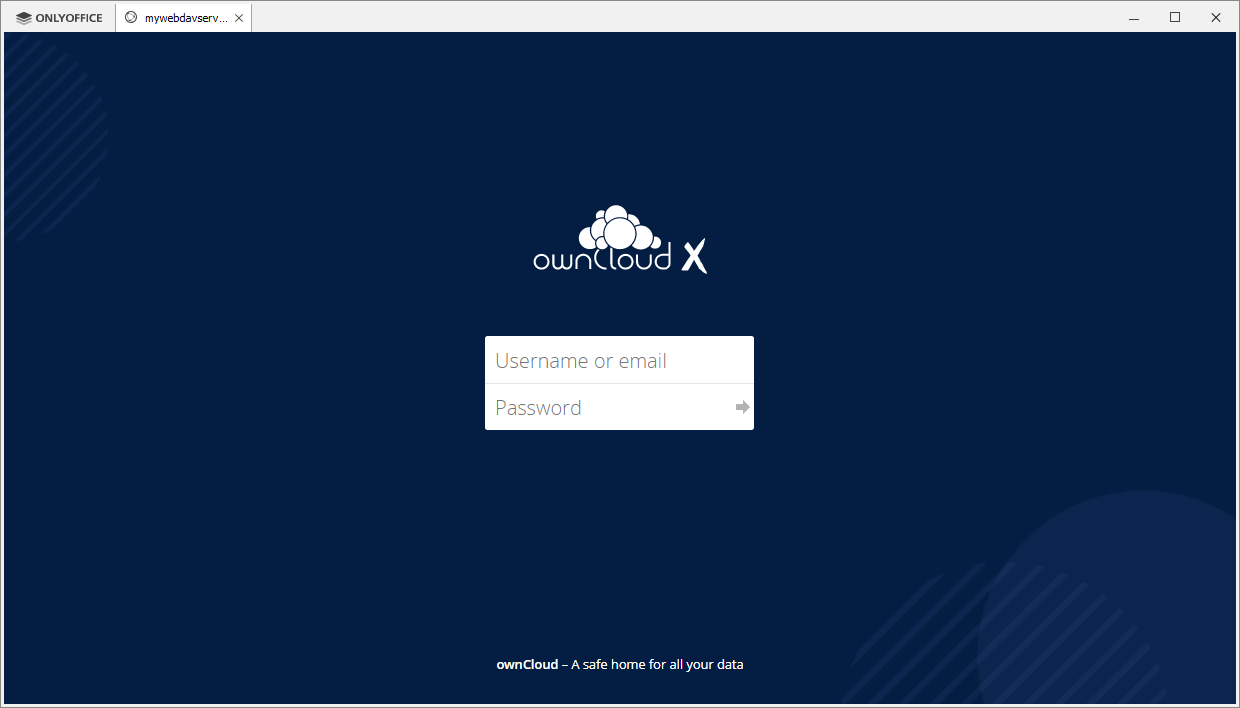
-
Geben Sie im Feld Cloud-Büro-URL den Domänennamen oder die IP-Adresse Ihres ownCloud-Servers ein. Wenn Sie fertig sind, klicken Sie auf die Schaltfläche Zusammenarbeit.
Der Abschnitt Files (Dateien) Ihres ownCloud-Kontos wird geöffnet. Jetzt können Sie Ihre vorhandenen Dateien bearbeiten und neue erstellen, Ihre Dokumente freigeben und mit ownCloud-Benutzern mithilfe von ONLYOFFICE-Editoren daran zusammenarbeiten.
Um mehr über die Verwaltung Ihrer verbundenen Konten zu erfahren, lesen Sie bitte diese Anleitung.
Verbinden von ONLYOFFICE Docs mit ownCloud auf iOS oder Android
Sie können ownCloud mit der mobilen App ONLYOFFICE Dokumente verbinden, um an Ihren ownCloud-Dokumenten, -Tabellen und -Präsentationen zu arbeiten und sie unterwegs gemeinsam zu bearbeiten.
Um ONLYOFFICE mit ownCloud auf Ihrem Mobilgerät zu verbinden, laden Sie die neueste Version der App ONLYOFFICE Documents für iOS oder Android herunter, installieren Sie diese und führen Sie die folgenden Aktionen aus:
- Gehen Sie zum Abschnitt Clouds.
- Wählen Sie ownCloud aus.
- Geben Sie die URL-Adresse Ihres ownCloud-Servers in das Feld Verbindungs-URL ein.
- Geben Sie den Benutzernamen und das Kennwort Ihres ownCloud-Kontos ein.
- Tippen Sie auf Next (Weiter).
Um Dokumente aus Ihrer ownCloud mit ONLYOFFICE Docs auf Ihrem Mobilgerät zu bearbeiten, tippen Sie auf den gewünschten Dateinamen in der Dateiliste.